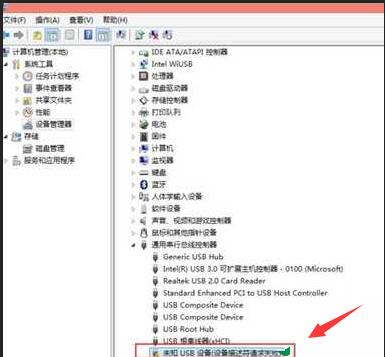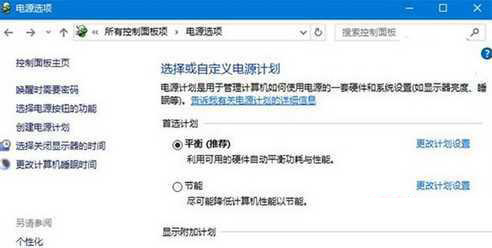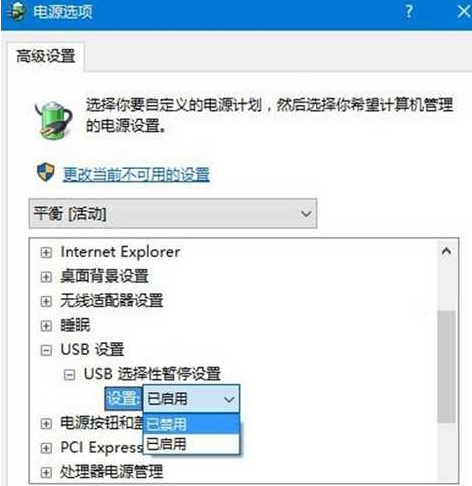Win10连接usb提示无法识别的usb设备跟这台计算机连接的前一个解决办法
相信大家肯定遇到过电脑连接usb却提示无法识别设备的情况。最近有Win10用户连接usb提示无法识别的usb设备跟这台计算机连接的前一个,不知道怎么解决这种情况。今天小编就为大家带来了Win10连接usb提示无法识别的usb设备跟这台计算机连接的前一个的解决办法,快来看看吧。
Win10连接usb提示无法识别的usb设备跟这台计算机连接的前一个解决办法:
方法一:
1、按下【Win+X】组合键呼出快捷菜单,点击【设备管理器】;
2、在设备管理器中展开【通用串行总线控制器】,在下面我们可以看到带叹号的“未知USB”设备,在该选项上单机右击选择“卸载”。
方法二:
1、按下【Win+X】组合键呼出菜单,点击【电源选项】;
2、点击当前所选的电源计划后面的【更改计划设置】按钮;
3、在下面点击【更改高级电源设置】;
4、如图所示,展开【USB设备】,在下面的设置下拉菜单中选额【已禁用】,点击【确定】保存设置,然后重新拔插USB设备即可。
小编推荐:>>电脑常用工具合集<<
以上就是小编给大家分享的Win10连接usb提示无法识别的usb设备跟这台计算机连接的前一个解决办法。想要了解更多内容,请关注本站,小编会持续为大家更新更多相关攻略。
热门教程
win11关闭windows defender安全中心的四种方法
2Win11如何关闭Defender?Windows11彻底关闭Defender的3种方法
3win10不显示视频缩略图的两种解决方法
4win10关闭许可证即将过期窗口的方法
5win11怎么切换桌面?win11切换桌面的四种方法
6win11任务栏怎么显示网速?win11任务栏显示实时网速的方法
7win11忘记pin无法开机的三种最简单办法
8安装NET3.5提示0x800f0950失败解决方法
9Win11移动热点不能用怎么办?移动热点不工作怎么办?
10Win11如何打开预览窗格?Win11显示预览窗格的方法
装机必备 更多+
重装教程
大家都在看